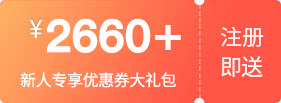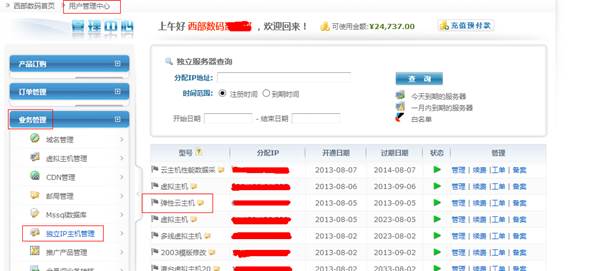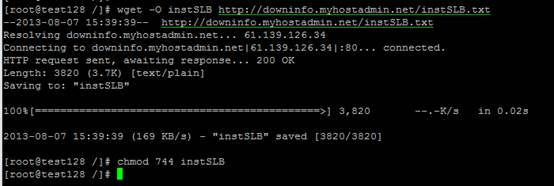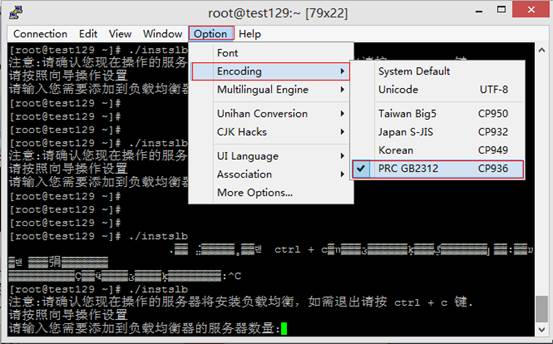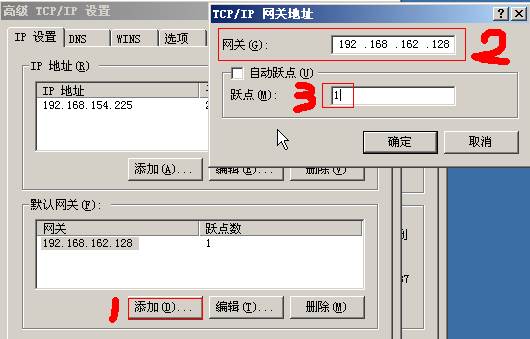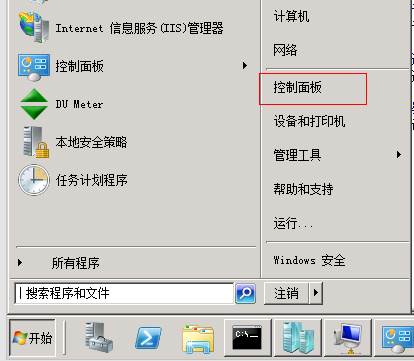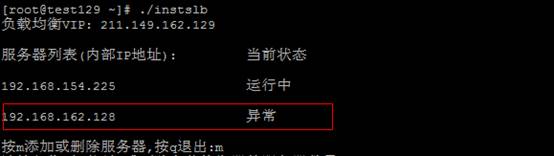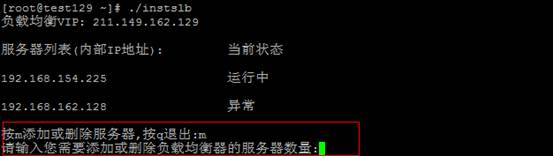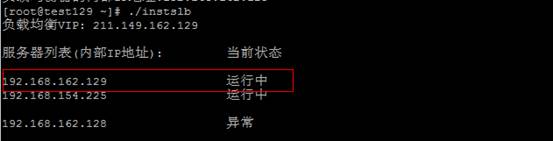-
购物车
0
我的购物车
共 0 件商品,共计 0去购物车结算 -
最新公告
- 腾讯过期释放域名预订(Tx-Pre)首发上线 2024-03-24
- 香港的数字名片.hk域名后缀上线,支持备案了 2024-03-06
- 西部数码云服务器降价了,下调幅度高达40%! 2024-01-26
- 阿里云windows云虚拟主机共享套餐即将退市 2023-12-30
- 充值预付款
- 资讯中心
- 帮助中心
- 提交工单
- 备案
- 身份识别码:
-
登录
-
注册有礼
新用户
新人专享优惠
-
立即创建西部数码账号,获取2660+元新用户礼包!
创建账号 -



- 管理中心
负载均衡(SLB)快速安装指南简单介绍 负载均衡器(SLB)是西维数码针对弹性云主机免费提供的一种基于4层的网络负载均衡服务(以下简称为负载均衡)。负载均衡将同一机房的多台服务器,通过设置组建为一个高性能,高可靠,高可用的应用服务器池,将访问服务器的请求分发到云服务池的云服务器. 负载均衡是为弹性云量身订做的,从多角度充分发挥弹性云服务器的性能,用户只需按向导提示输入弹性云服务器的IP地址等信息,系统即可自动部署负载均衡,无需人工干预,即刻使用体验负载均衡。 负载均衡将自动检查部署在负载均衡中的服务器健康状态,自动隔离服务异常的弹性云服务器,彻底解决服务器的单点故障问题,同时有效的提高了整个系统的高可用性,此外,负载均衡器可将Web服务器、数据库服务器等隐藏在后端,能有效提升系统的安装性。另外,如果服务器状态恢复,负载均衡将在极短的时间内将此服务器加入到服务器池,以便提供服务。
初次使用 注意:在部署负载均衡之前,您需要确认您有三台或三台以上的弹性云服务器,并且都在处于同一物理机房。 应用场景:假设您的网站是asp.net+sqlserver开发,访问量比较大,想通过负载均衡来提升系统的稳定性。 建议这样安排服务器的使用:
注:如果您的web服务器是linux平台,可以考虑nfs文件共享或rsync自动同步数据等方案来保证网站数据的一致性。 负载均衡将按以下的步骤部署:
环境设置——下载程序——设置安装
本文档旨在指导用户如何第一次部署和使用负载均衡: 环境设置 使用负载均衡,您需要一台服务器的系统为linux,我们强烈建议您将安装负载均衡的服务器系统设置为CentOS 6.4 64位。如下图 1-1 所示。您也可通过“客户管理中心”->“业务管理”->“独立IP主机管理”,选择现有的弹性云服务器,单击右侧的“管理”, 如图 1-2 所示。在服务器管理界面,选择“重装”,并选择红框中的系统类型,如图1-3所示 图 1-1
图 1-2 图1-3 2、下载程序 注意:下载程序只需要在部署为负载均衡服务的服务器上进行,位于服务器池的服务器不需要下载安装。
下载程序之前,您需要先远程连接到需要操作的服务器,我们建议您参考http://www.west.cn/faq/list.asp?unid=417 的linux远程登录部分操作,使用ssh远程登录器连接您要安装负载均衡的服务器。 现在我们假设您已经登录到了需要部署负载均衡服务的服务器,您现在在远程窗口的命令行提示符输入 wget -O instslb http://downinfo.myhostadmin.net/instslb.txt 接下来输入 chmod 744 instslb ,效果如图2-1所示 图2-1
在正式安装之前,您需要先确认安装文件,您可输入“ls –l instslb”来确认,如图3-1所示 图3-1
红框显示的即为安装文件,如果出现如图3-2,请重复步骤2.下载程序 图3-2
接下来,执行程序,输入“./instslb”,将出现如图3-3的提示 图3-3
注意:执行程序的服务器在安装结束后将自动成为负载均衡服务器,如果您要取消操作,请按住“ctrl”和”c”键,如果您看到的不是中文,而是乱码,您需要确认您的远程登录客户端的编码为GB2312,如图3-4 图3-4
在提示符后输入您需要加入到负载均衡的服务器数量,需要提醒您的是,安装负载均衡的服务器也可以作为对外服务的网站服务器,也就是说,您也可以添加安装负载均衡的服务器内网IP到服务器池(不过我们推荐您尽量使用专用的服务器做为负载均衡服务器)。
输入添加的服务器数量以后,您将看到图3-5的以下提示 图3-5
注意:此IP地址为服务器的“内部IP地址”,而非公网地址,您可在产品服务器管理界面的首页查看到,如图3-7的红框所示,我们强烈建议您在此之前,先收集所有需要添加到服务器池的服务器“内部IP地址”。 图3-7
在输入IP地址以后,程序将自动检查IP的合法性和连通性,输入正确的IP地址后,系统将提示您输入下一个加入服务器池的IP地址,如图3-6 图3-6
输入所有的IP地址以后,系统将自动完成剩下的操作,到最后出现以下信息 图3-7
特别注意:如果您加入到服务器池的服务器为linux服务器,您需要将红框的命令复制下来,加入到服务器池的所有linux服务器上执行,如果您的服务器类型为windows操作系统,您需要以下一点额外的操作。
情况1 如果您的服务器是windows 2003 操作系统,请按如下步骤设置: 点击“开始”,选择“设置”,再选择“控制面板”,打开“网络连接”。在打开的“网络连接”窗口中,双击“本地连接”,点击“属性”,下拉垂直滚动条,选择“Interner 协议(TCP/IP)”,再点击“属性”。在弹出的对话框中,点击“高级”,添加一个新的默认网关,如图3-8所示 图3-8
在红框中添加对应的作为负载均衡器的“内部IP地址”,也就是图3-7中显示的“负载均衡器的内部IP地址”,然后取消勾选“自动跃点”,在“跃点”的空白中,填上数字“1”,最后点击“添加”。
情况2如果您的服务器是windows 2008和2012操作系统,请按如下步骤设置: 点击“开始”。选择“控制面板”,如下图3-9 图3-9
在弹出的窗口中,选择“查看网络状态和任务”,点击“修改适配器设置”,单击“本地连接”,再点击“属性”,下拉垂直滚动条,选择“Internet 协议版本4 (TCP/IPv4)”,再点击“属性”,在弹出的窗口中,选择“高级”,在出现的“高级TCP/IP 设置”窗口中添加默认网关,具体操作如图3-12的数字所示,在红框中添加对应的作为负载均衡器的“内部IP地址”,也就是图3-11中显示的“负载均衡器的内部IP地址”,然后点击“添加”。
至此负载均衡服务就配置完成了,等调试完成后,您可以将域名解析到“负载均衡”服务器的外网IP。
为了保证业务的高可靠性,负载均衡服务器也可以做双机热备,若有这方面的需求,请联系我们协助。
负载均衡器使用常见问题:
上面输入的IP是指单独购买的IP。 (所购买的IP不需要在机器的网卡上绑定,只需要在上面的程序中指定即可) 接下来的设置和普通负载均衡器的设置相同,具体操作请参考前面的”设置安装”部分。 注意:负载均衡对外服务的IP只是用于将到达负载均衡器的访问流量分发到服务器池中各服务器,不作为远程操作服务器的IP地址,请特别留意!
设置完成后,请提交提交工单,申请将负载均衡的IP解除arp绑定,这样才能正常使用。在我们解除了该ip的arp绑定后,您的负载均衡双机灾备容错就可以正常使用了。
最后,再次感谢您对西部数码的支持,如在操作中有问题,请在“客户管理中心”提交“提交工单”,谢谢!
若对负载均衡架构需要技术咨询的,请联系SLB技术支持专员:028-86263960-8213
|
|||||
| >> 相关文章 | |||||